- Hogyan lehet kibontani az archívumot? - ezt a kérdést azok teszik fel, akik archivált fájlokat töltöttek le az internetről, legyen szó zenéről, fotókról vagy dokumentumokról. Egyes felhasználók nem tudják megnyitni az archív fájlt, és nem tudják, hogyan kell kibontani az archívumot, mert a számítógépükre nincs telepítve archiváló program.
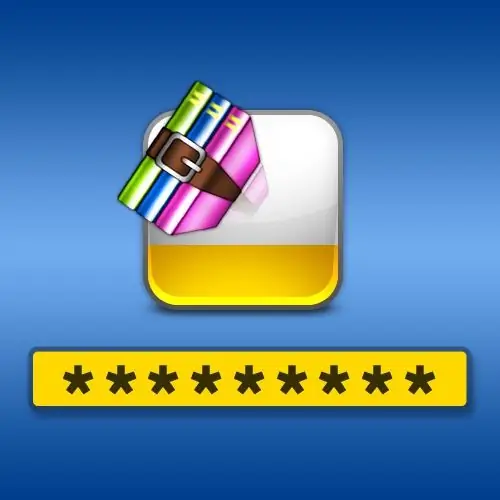
Szükséges
WinRAR vagy 7z program
Utasítás
1. lépés
Az archívum megnyitásához vagy kicsomagolásához archiváló programra van szükség. A két legnépszerűbb program, amely képes tömöríteni a tömörített fájlokat, WinRAR és 7z nevet viseli.
A WinRAR vagy a 7z telepítése után a csomagolt archív fájlok megváltoztatják a parancsikont. Kattintson a jobb gombbal az archívumra, és a helyi menüben megjelenik a "Kicsomagolás" vagy az "Extract", valamint az "Extract to current folder". Ezeknek a programoknak az angol változatában az archívumok kicsomagolását „Extract” és „Extract to” néven hívják.
Ha az "Kivonás az aktuális mappába" gombra kattint, az archívum kibontása közvetlenül abba a mappába történik, ahol található. Így minden fájl és mappa, amelyet az archívum tartalmaz, abban a mappában lesz, ahol az archívum íródott. A WinRAR egyes verzióiban ezt a gombot "Mentés az aktuális mappába" nevezik.
Ha az "Kivonat" gombra kattint, a program megadja az útvonal választási lehetőségét, ahová ki kell csomagolnia az archívumot. Létrehozhat egy üres új mappát, és kicsomagolhatja az archívumot annak érdekében, hogy ne vesszenek el fájlok, és keverje össze azokat a számítógéphez már rögzített hasonló fájlokkal.
Van egy másik módszer a fájlok kibontására. Ez a módszer kényelmes, mert ha nem a teljes archívumot kell kibontania, hanem csak egy részét, akkor jobb ezt a technikát használni. Csak kinyitja az archívumot, mint bármely más fájlt, és áthúzza a szükséges fájlokat bármely számodra kényelmes mappába, ugyanúgy, mint a szokásos fájlokat mappából mappába a számítógépedre.






